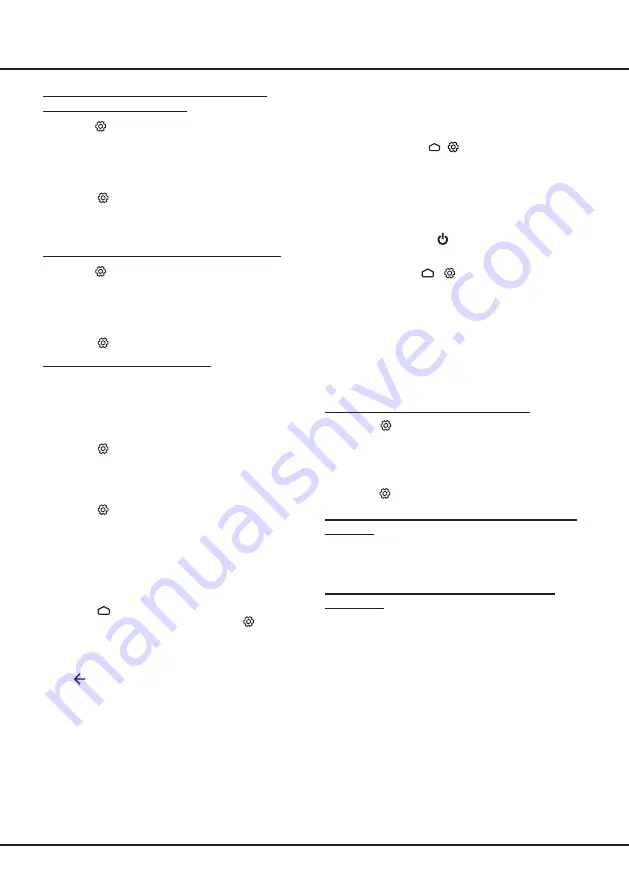
11
Дополнительные возможности вашего телевизора
3.
В контроллер было установлено приложение,
поддерживающее функцию пробуждения сети, например
YouTube;
4.
Сетевой
режим ожидания
устанавливается в
положение
Вкл
в меню
Сеть и Интернет
под домашней
страницей Нажмите
>
(Настройки) >
Сеть и
Интернет
и используйте кнопку
▼
, чтобы выбрать
Сетевой
режим ожидания
и нажмите
ОК
для активации
.
Когда телевизор находится в сетевом режиме ожидания, вы
можете использовать приложение для удаленного пробужде
-
ния телевизора.
Примечание:
-
Эта функция отключится, если вы нажмете и будете
удерживать кнопку
на пульте ДУ и подтвердите
выключение телевизора
-
Перед использованием функции сетевого пробуждения
убедитесь, что
>
установлены в положение ВКЛ
.
Потребительский электронный
контроль (ПЭК)
Используйте эту функцию для поиска устройств
CEC
, подклю
-
ченных к разъему HDMI в телевизоре, а также для включения
автоматического включения питания и автоматического
ожидания между телевизором и устройствами CEC.
Включение или отключение ПЭК
1.
Нажмите на пульте дистанционного управления, выберите
Система > Потребительский электронный контроль (ПЭК) и
нажмите OK для входа.
2.
3.
Нажмите
Выберите опцию Потребительское Электронное Управление
(ПЭУ) и нажмите OK для выбора между включением и
выключением.
, чтобы выбрать меню.
Применение автоматического включения
питания
Позволяет телевизору автоматически включаться при включе
-
нии устройства CEC (например, DVD) с помощью пульта ДУ
устройства. Выберите
Вкл
, чтобы активировать эту функцию.
Применение автоматического режима
ожидания
Позволяет всем устройствам CEC автоматически переходить
в режим ожидания при выключении телевизора с помощью
пульта ДУ. Выберите Вкл, чтобы активировать эту функцию.
Примечание: Функции CEC зависят от подключенных
устройств, и вполне возможно, что
некоторые устройства могут неправильно
взаимодействовать при подключении
к этому телевизору. Для получения
дополнительной информации следует
обратиться к руководству пользователя
или производителю проблемных
устройств.
Использование EPG
(Электронная
программа передач)
EPG — это экранное руководство, которое отображает запла
-
нированные программы цифрового телевидения. Вы можете
перемещаться, выбирать и просматривать программы.
Выбор типа субтитров на цифровых
телевизионных каналах
1.
Нажмите
на пульте ДУ, выберите
Канал > Субтитры >
Тип субтитров
и нажмите
ОК/►
для входа.
2.
Нажмите ▲/▼, чтобы выбрать тип субтитров и
нажмите
ОК
для подтверждения. Вы можете выбрать
Слабослышащий
, чтобы отобразить субтитры для
слабослышащих на выбранном языке.
3.
Нажмите , чтобы закрыть меню.
Использование телетекста
Выбор языка страницы декодирования
1.
Нажмите
на пульте ДУ, выберите
и нажмите
OK/►
для
входа.
2.
Нажмите
▲/▼
, чтобы выбрать предпочтительный язык, на
котором будет отображаться телетекст, затем нажмите
ОК
для подтверждения.
3.
Нажмите , чтобы закрыть меню.
Язык цифрового телетекста
На цифровых телевизионных каналах, в зависимости от
вещателя, вы можете пользоваться услугой с несколькими
начальными страницами телетекста на разных языках. Эта
функция позволяет выбрать доступный язык в качестве
основного языка, который относится к различным начальным
страницам телетекста.
1.
Нажмите
на пульте ДУ, чтобы выбрать
Канал >
Телетекст
>
Язык цифрового телетекста
, затем нажмите
ОК/►
для того, чтобы войти.
2.
Нажмите
▲/▼
, чтобы выбрать язык, нажмите
ОК
для
подтверждения.
3.
Нажмите , чтобы закрыть меню.
Когда эта функция включена, включение телевизора из
режима ожидания происходит быстрее, но энергопотребление
в режиме ожидания будет выше.
1.
Нажмите
на пульте ДУ, чтобы отобразить домашнюю
страницу, нажмите ▲/◄/► , чтобы выбрать
и нажмите
ОК
для
переключения между режимами включено и выключено.
2.
Для возврата на домашнюю страницу нажмите несколько
раз
.
Пробуждение по сети
Эта функция позволяет включить телевизор из режима ожи
-
дания через сеть. Чтобы использовать эту функцию, пожалуй
-
ста, убедитесь, что:
1.
Ваш телевизор подключен к эффективной беспроводной
домашней сети;
2.
Нужный контроллер, например смартфон, подключен к
той же сети, что и ваш телевизор;
Использование функции быстрого
запуска
(Настройки)>Настройки устройства>Быстрый
старт> Включить быстрый старт
(Настройки)>Настройки
устройства>Быстрый старт> Включить
быстрый старт
Каналы >
Телетекст > Декод. языка стр
Содержание 55C825
Страница 1: ...55C825 65C825...
Страница 20: ...55C825 65C825...
Страница 22: ...3 1 5 TCL...
Страница 23: ...USB 2 0 LAN USB 2 0 HDMI HDMI HDMI ARC V L R V L R V L R Av HDD USB USB 2 0 USB ARC...
Страница 25: ...6 2 1 2 3 75 4...
Страница 26: ...7 ISP ISP RJ45 1 Ethernet Ether net Ethernet LAN 2 Ethernet Ethernet 3 1 2 1 Smart TV 2 3 LAN...
Страница 27: ...MIC 1 8 CH CH Volume Source OK Volume Standby Tips Short click to change long click to select...
Страница 30: ...11 3 YouTube 4 CEC HDMI CEC 1 OK 2 3 OK CEC DVD CEC CEC EPG EPG 1 2 3 1 OK 2 3 1 2 3 1 2 1 2...
Страница 34: ...15 5 1 DHCP Ethernet 2 USB a b c d 3 4 USB 5 6 7 8 9 USB USB 10 USB USB 11 12 Google...
Страница 35: ...16 1 2 3 4 1 2 3 4 1 2 3 1 2 1 2 1 2 3 4 1 1 2 1 3 1 4 1 5 1 6 2 7 1 8 1 9 mini AV 1 10 1...
Страница 36: ...17 TCL TCL TCL TCL TCL TCL TCL TCL TCL...
Страница 37: ...18 1 2...
Страница 39: ...5 15150 69 20 75 100 1 15150 69 5 40 TCL 10 II IEC 60065 2013...











































